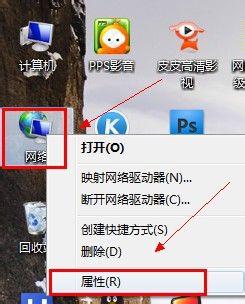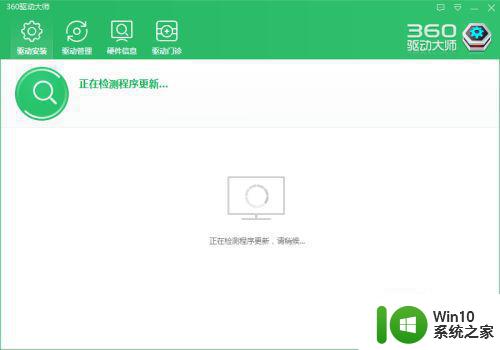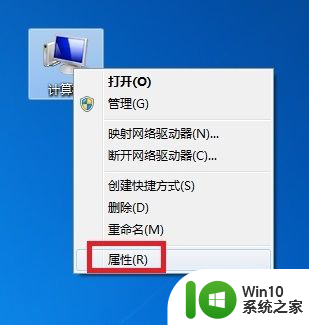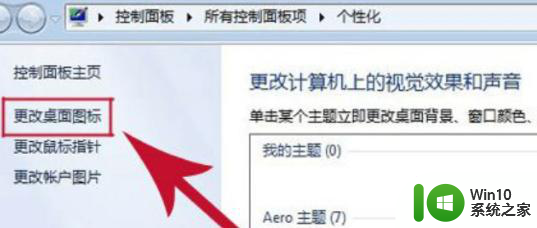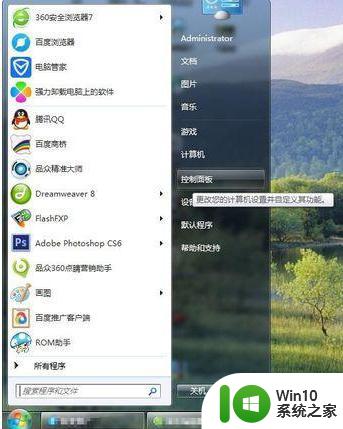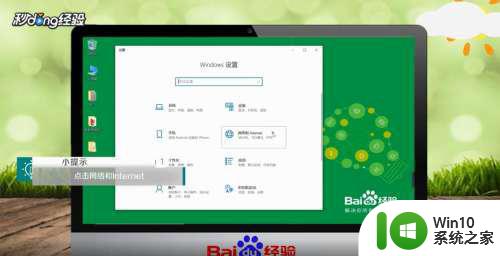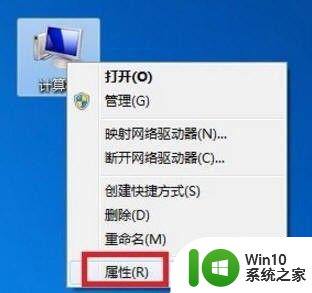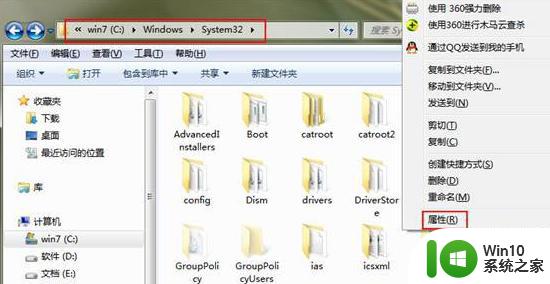win7本地连接和宽带连接没有了如何恢复 如何恢复win7本地连接和宽带连接
在使用Win7系统时,有时会遇到本地连接和宽带连接消失的情况,导致无法正常上网,这种情况可能是由于网络设置错误、驱动问题或系统故障引起的。要恢复Win7的本地连接和宽带连接,可以尝试重新安装网络驱动、检查网络设置或重启系统等方法来解决问题。通过一些简单的操作,往往可以很快恢复网络连接,让您继续畅快地上网。
具体方法:
1、首先在电脑桌面上找到--网上邻居--查看网络连接。 (网上邻居桌面上没有快捷键的话,打开“我的电脑”左侧也有快捷键。)
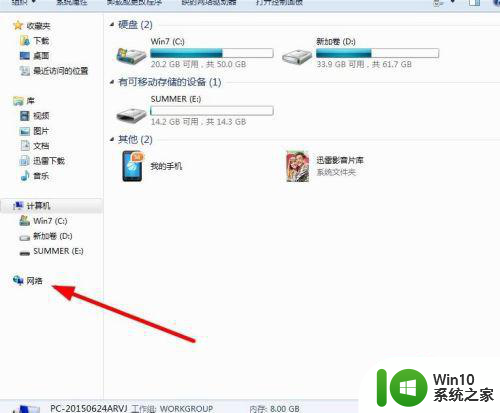
2、点击下 查看网络连接,就出现如下图的窗口了。本地连接,和宽带连接都在这里。
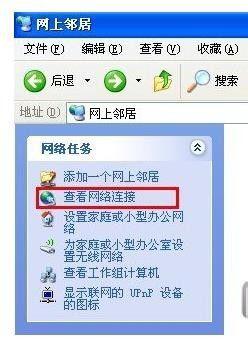

3、如果你电脑右下角没有本地连接图标,你要让它显示。直接右击---本地连接--属性。在"连接后在通知区域显示图标" 前打上勾勾。确定电脑右下角就可以显示图标了。
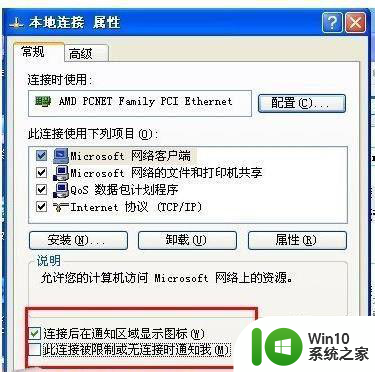
4、要在桌面上创建宽带连接的快捷键直接在---网络连接--右击宽带连接---创建快捷方式。桌面上就有快捷图标。(xp系统)
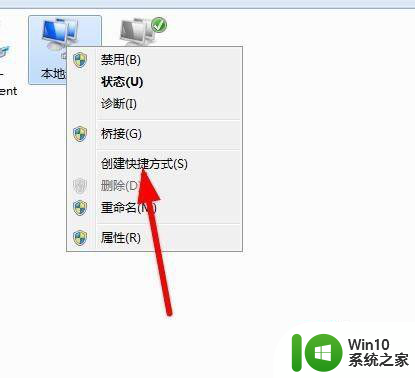
5、win7系统的宽带连接快捷键设置在控制面板----网络和共享中心---更改适配器设置这里找。
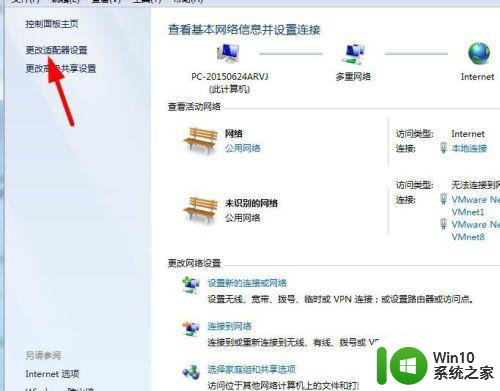
6、然后右击宽带连接--创建快捷方式就会出现提速,点击是就可以了
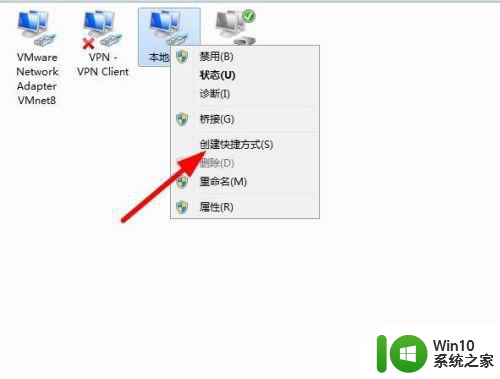
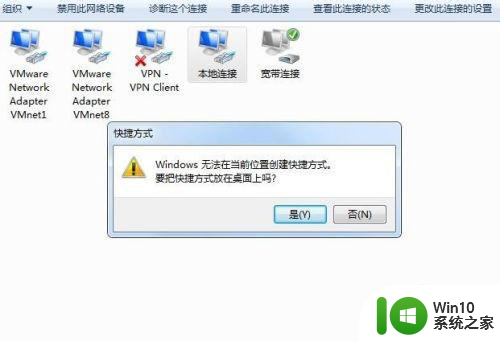
以上就是关于win7本地连接和宽带连接没有了如何恢复的全部内容,有出现相同情况的用户就可以按照小编的方法了来解决了。